Máy tính Windows 11 của bạn gặp vấn đề về hiển thị? Trước khi “nổi cáu” ném cả dàn PC chơi game yêu quý qua cửa sổ, hãy thử vài bước khắc phục đơn giản. Rất nhiều trường hợp lỗi lại xuất phát từ driver đồ họa – và tin vui là chúng hoàn toàn có thể reset được! Dưới đây là hướng dẫn chi tiết.
Cách khởi động lại driver đồ họa trong Windows 11
Nếu PC vẫn hoạt động bình thường nhưng màn hình bị đơ, hoặc bỗng dưng xuất hiện màn hình đen trong khi máy vẫn chạy, bạn có thể thử reset nhanh driver đồ họa theo cách này:
Bước 1: Nhấn tổ hợp phím Windows + Ctrl + Shift + B.
Bước 2: Màn hình sẽ chớp đen (hoặc tối đi rồi sáng lại), đây là dấu hiệu driver vừa được làm mới.
Nếu thành công, hệ thống sẽ hoạt động trở lại như bình thường. Trường hợp lỗi vẫn tiếp diễn, bạn nên cân nhắc cài lại driver.
Cách cài lại driver đồ họa tích hợp trên Windows 11
Đây là phương pháp reset triệt để hơn. Nếu máy dùng đồ họa tích hợp (onboard) từ Intel hoặc AMD, Windows có thể tự động xử lý giúp bạn.
Bước 1: Tìm kiếm Device Manager trên thanh Search và mở lên.
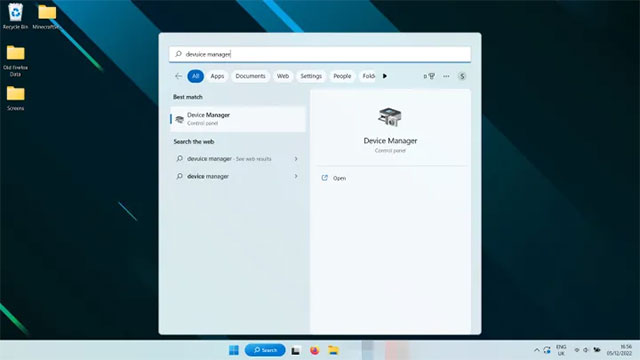
Bước 2: Trong mục Display Adapters, tìm chip đồ họa (thường hiển thị là Intel UHD , AMD Radeon …).
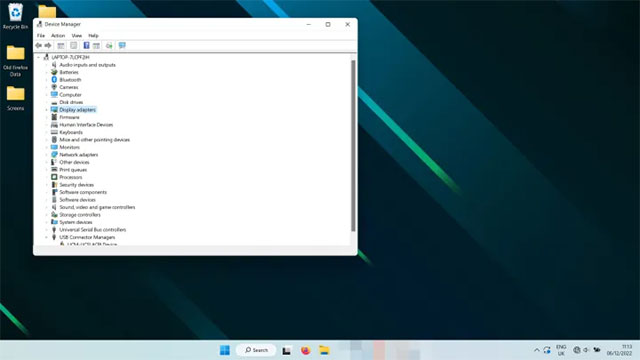
Bước 3: Nhấp chuột phải → chọn Uninstall device. Màn hình có thể nhấp nháy tạm thời, sau đó hãy khởi động lại máy.
Khi Windows 11 bật lại, hệ thống sẽ tự động cài đặt driver mới nhất cho đồ họa tích hợp, giúp khắc phục lỗi.
Cách cài lại driver cho card đồ họa rời (Nvidia, AMD, Intel Arc)
Nếu dùng card đồ họa rời, quy trình sẽ chi tiết hơn đôi chút:
Bước 1: Tìm kiếm Add or remove programs trên Windows và mở lên.
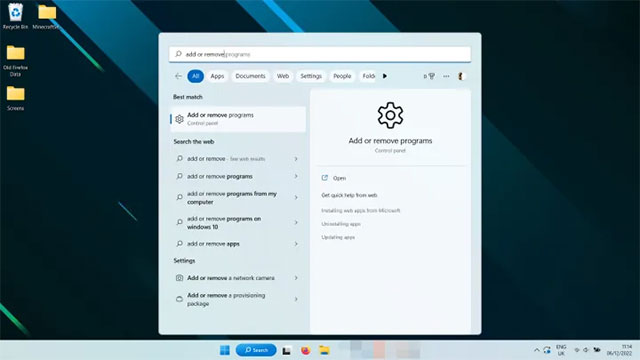
Bước 2: Cuộn danh sách (hoặc dùng thanh tìm kiếm) để tìm driver đồ họa của Nvidia, AMD hoặc Intel → nhấn vào biểu tượng ba chấm → chọn Uninstall.
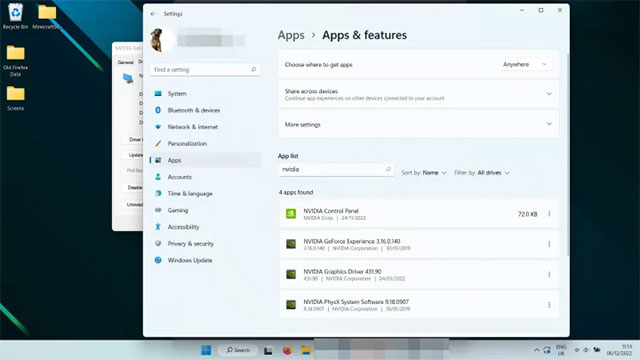
Bước 3 (tùy chọn): Để chắc chắn loại bỏ hoàn toàn, bạn có thể dùng công cụ bên thứ ba Display Driver Uninstaller (DDU). Hướng dẫn sử dụng có sẵn trên trang chính thức.
Bước 4: Khởi động lại máy.
Bước 5: Vào trang web chính thức của nhà sản xuất (Nvidia, AMD, Intel) để tải driver mới nhất phù hợp với card.
Bước 6: Cài đặt theo hướng dẫn trên màn hình.
Sau khi reset driver, bạn có thể nâng cao hiệu suất đồ họa bằng cách tinh chỉnh các cài đặt trong game để tăng FPS. Hoặc thử overclock GPU (ép xung) để tận dụng thêm sức mạnh.
 Công nghệ
Công nghệ  AI
AI  Windows
Windows  iPhone
iPhone  Android
Android  Học IT
Học IT  Download
Download  Tiện ích
Tiện ích  Khoa học
Khoa học  Game
Game  Làng CN
Làng CN  Ứng dụng
Ứng dụng 





 Windows 11
Windows 11  Windows 10
Windows 10  Windows 7
Windows 7  Windows 8
Windows 8  Cấu hình Router/Switch
Cấu hình Router/Switch 









 Linux
Linux  Đồng hồ thông minh
Đồng hồ thông minh  macOS
macOS  Chụp ảnh - Quay phim
Chụp ảnh - Quay phim  Thủ thuật SEO
Thủ thuật SEO  Phần cứng
Phần cứng  Kiến thức cơ bản
Kiến thức cơ bản  Lập trình
Lập trình  Dịch vụ công trực tuyến
Dịch vụ công trực tuyến  Dịch vụ nhà mạng
Dịch vụ nhà mạng  Quiz công nghệ
Quiz công nghệ  Microsoft Word 2016
Microsoft Word 2016  Microsoft Word 2013
Microsoft Word 2013  Microsoft Word 2007
Microsoft Word 2007  Microsoft Excel 2019
Microsoft Excel 2019  Microsoft Excel 2016
Microsoft Excel 2016  Microsoft PowerPoint 2019
Microsoft PowerPoint 2019  Google Sheets
Google Sheets  Học Photoshop
Học Photoshop  Lập trình Scratch
Lập trình Scratch  Bootstrap
Bootstrap  Năng suất
Năng suất  Game - Trò chơi
Game - Trò chơi  Hệ thống
Hệ thống  Thiết kế & Đồ họa
Thiết kế & Đồ họa  Internet
Internet  Bảo mật, Antivirus
Bảo mật, Antivirus  Doanh nghiệp
Doanh nghiệp  Ảnh & Video
Ảnh & Video  Giải trí & Âm nhạc
Giải trí & Âm nhạc  Mạng xã hội
Mạng xã hội  Lập trình
Lập trình  Giáo dục - Học tập
Giáo dục - Học tập  Lối sống
Lối sống  Tài chính & Mua sắm
Tài chính & Mua sắm  AI Trí tuệ nhân tạo
AI Trí tuệ nhân tạo  ChatGPT
ChatGPT  Gemini
Gemini  Điện máy
Điện máy  Tivi
Tivi  Tủ lạnh
Tủ lạnh  Điều hòa
Điều hòa  Máy giặt
Máy giặt  Cuộc sống
Cuộc sống  TOP
TOP  Kỹ năng
Kỹ năng  Món ngon mỗi ngày
Món ngon mỗi ngày  Nuôi dạy con
Nuôi dạy con  Mẹo vặt
Mẹo vặt  Phim ảnh, Truyện
Phim ảnh, Truyện  Làm đẹp
Làm đẹp  DIY - Handmade
DIY - Handmade  Du lịch
Du lịch  Quà tặng
Quà tặng  Giải trí
Giải trí  Là gì?
Là gì?  Nhà đẹp
Nhà đẹp  Giáng sinh - Noel
Giáng sinh - Noel  Hướng dẫn
Hướng dẫn  Ô tô, Xe máy
Ô tô, Xe máy  Tấn công mạng
Tấn công mạng  Chuyện công nghệ
Chuyện công nghệ  Công nghệ mới
Công nghệ mới  Trí tuệ Thiên tài
Trí tuệ Thiên tài